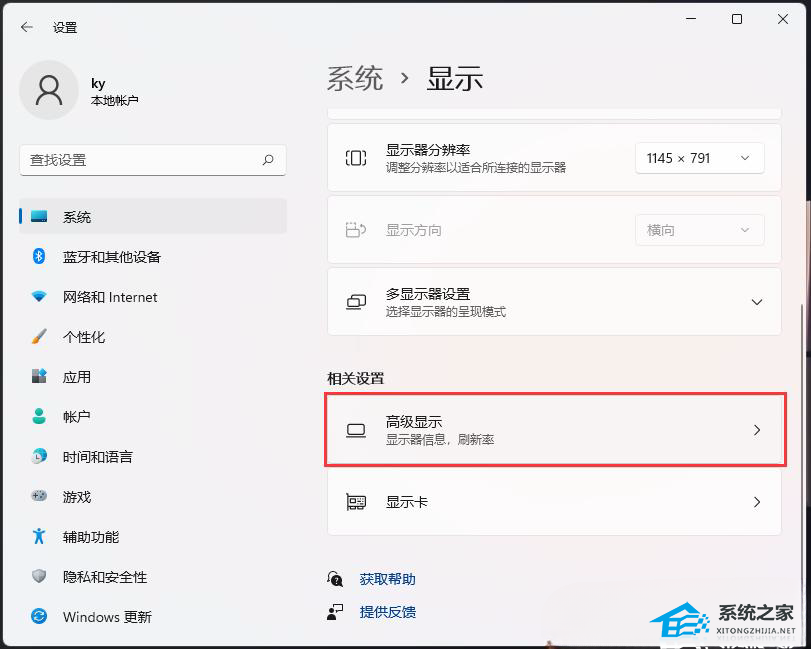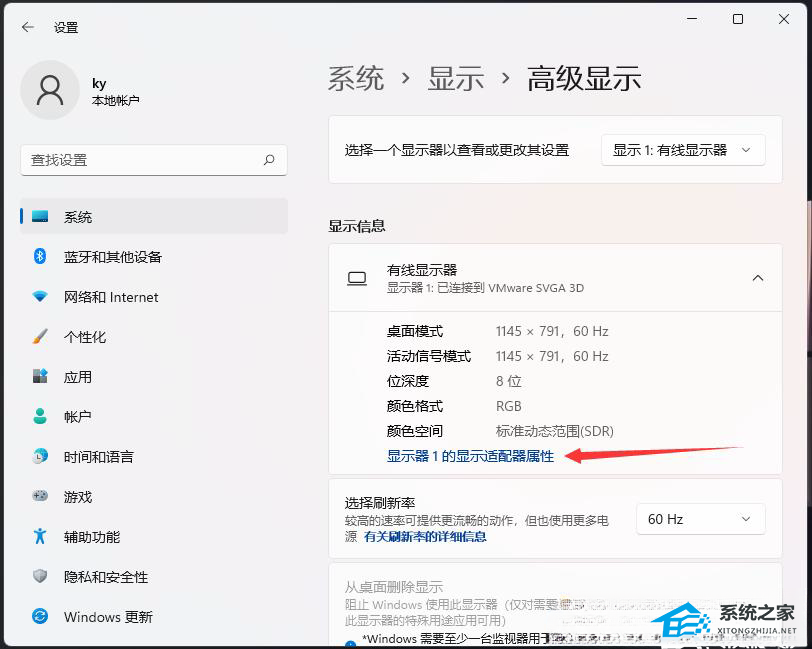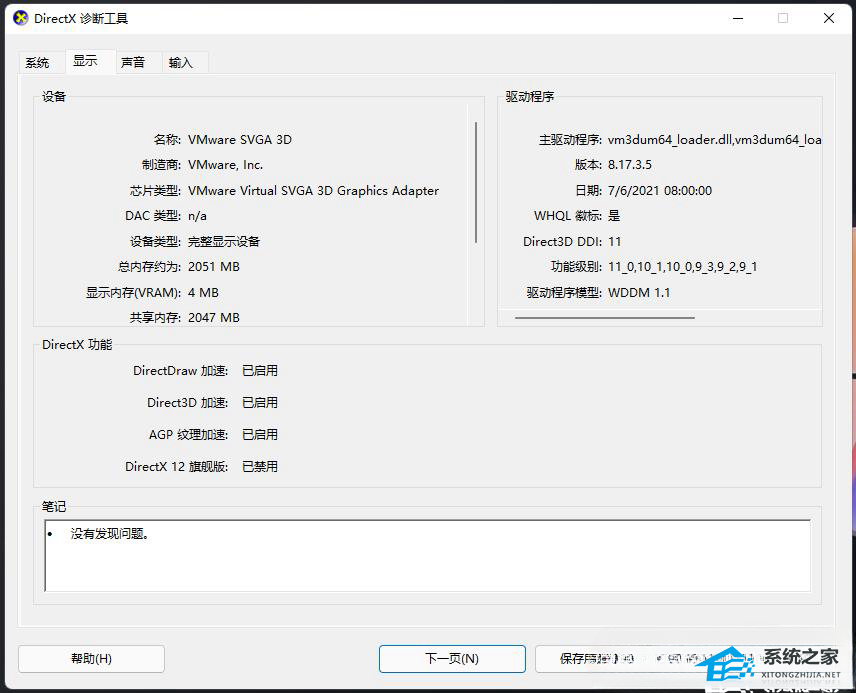Win11系统怎么看显存-Win11电脑显存大小查看教程
显存是个很重要的东西,对图形处理和玩游戏的速度都有直接影响。所以很多用 Win11 系统的小伙伴们想知道自己的电脑显存有多大。其实很简单,下面我来教大家两种方法,快来看看吧!
Win11电脑显存大小查看教程
方法一
1. 首先,按键盘上的 Win + X 组合键,或右键点击任务栏底部的Windows开始徽标,在打开的隐藏开始菜单中,点击设置。
2. 系统设置窗口,右侧点击显示(显示器、亮度、夜间模式、显示描述)。
3. 当前路径为:系统 - 显示,点击相关设置下的高级显示(显示器信息、刷新率)。
4. 当前路径为:系统 - 显示 - 高级显示,点击显示器 1 的显示适配器属性。
5. 显卡属性窗口中,适配器下,就可以查看显存信息。
方法二
1. 运行(Win+R)窗口,输入 dxdiag 命令,按确定或回车,打开DirectX 诊断工具。
2. DirectX 诊断工具窗口中,切换到显示选项卡,就可以查看显存信息。
以上就是系统之家小编为你带来的关于“Win11系统怎么看显存-Win11电脑显存大小查看教程”的全部内容了,希望可以解决你的问题,感谢您的阅读,更多精彩内容请关注系统之家官网。
相关文章
- Win11打开程序很慢怎么办
- Win11空间音效突然变灰无法开启怎么办
- Win11系统xbox无法录制怎么办
- 电脑上如何查看Win11系统的更新历史记录
- Win11恢复出厂设置找不到恢复环境怎么办?
- Win11无法打开Windows终端提示内部错误怎么办?
- Win11 24H2系统下载-2024最新Win11 24H2系统下载
- Win11桌面文件需要刷新才能显示怎么办
- 更新Win11 23H2后打开文件夹卡顿的解决方法
- Win11的活动信号模式是什么
- Win11窗口无法预览怎么办
- Win11更新后老是弹direct3D9怎么办
- Win11打开病毒防护提示页面不可用怎么解决?
- Win11打开设置闪退怎么办-Win11设置界面闪退解决方法
- 教你Win11 23H2使用命令提示符压缩文件的简单步骤
- Win11如何开启任务栏的结束任务选项?
热门教程
win11关闭windows defender安全中心的四种方法
2Win11如何关闭Defender?Windows11彻底关闭Defender的3种方法
3win10不显示视频缩略图的两种解决方法
4win10关闭许可证即将过期窗口的方法
5安装NET3.5提示0x800f0950失败解决方法
6Win11移动热点不能用怎么办?移动热点不工作怎么办?
7win11怎么切换桌面?win11切换桌面的四种方法
8win11忘记pin无法开机的三种最简单办法
9Win11如何打开预览窗格?Win11显示预览窗格的方法
10win11任务栏怎么显示网速?win11任务栏显示实时网速的方法
装机必备 更多+
重装教程
大家都在看